Cómo crear y usar carpetas de chat en Telegram
Después de haber usado Telegram por un tiempo, es fácil terminar con un lío de chats, canales e incluso conversaciones de bots. Fijar chats en la parte superior solo llega hasta cierto punto; para una mejor organización, debe utilizar las carpetas de Telegram.
A continuación, le mostramos cómo configurar y editar carpetas para organizar sus chats de Telegram y facilitar la navegación por el servicio.
Cómo crear carpetas en Telegram
Puede crear carpetas de Telegram utilizando las aplicaciones móviles o de escritorio; el proceso es casi idéntico en todas las plataformas. Independientemente del dispositivo que esté utilizando, deberá abrir el menú Configuración .
En Android o computadora de escritorio, haga clic en el menú de tres líneas en la parte superior izquierda de Telegram y elija Configuración . En un iPhone o iPad, simplemente toque Configuración en la parte inferior. Una vez allí, toque Carpetas (o Carpetas de chat ) para acceder a la interfaz. Si tiene carpetas, las verá aquí.
En la parte inferior de la página Carpetas , Telegram mostrará Carpetas recomendadas que puede seleccionar Agregar para crear con un toque. Estos son útiles, pero también es fácil hacer los tuyos.
Toque Crear nueva carpeta para configurar una nueva. Primero, establezca el Nombre de la carpeta en algo que describa claramente su contenido. En el escritorio, puede hacer clic en la silueta del icono de carpeta para distinguirlo de un vistazo; esta no es una opción en dispositivos móviles.
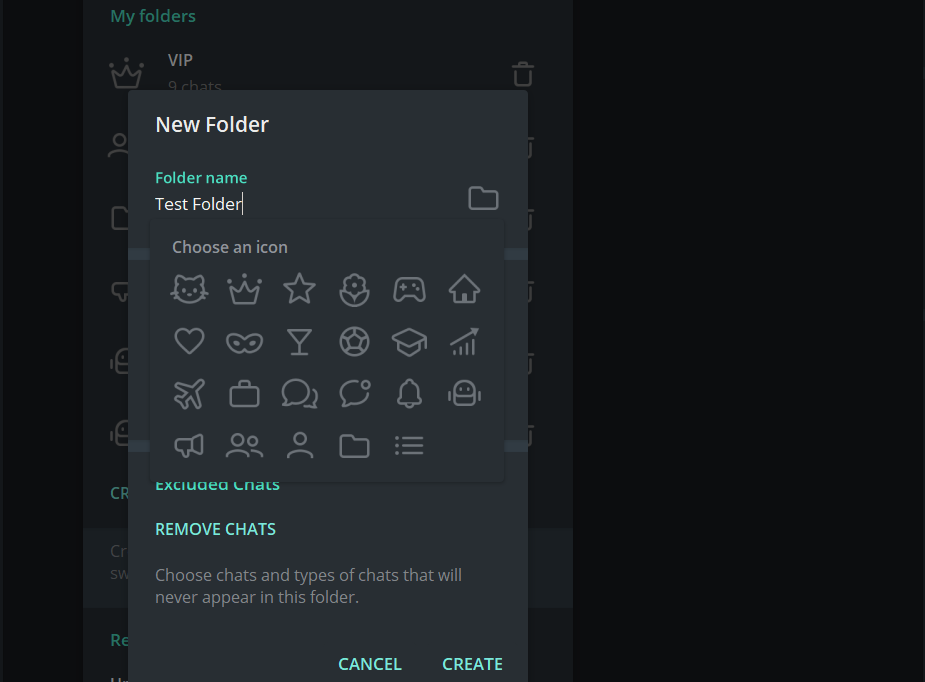
Configurar los chats incluidos en la carpeta
A continuación, deberá configurar los Chats incluidos . Seleccione Agregar chats en esta opción y verá una lista. La parte superior tiene Tipos de chat , que incluye cinco grupos dinámicos:
- Contactos: chatea con cualquier persona que haya guardado en su cuenta como contacto.
- No contactos: sus conversaciones con personas que no ha guardado como contactos, como las que conoce a través de los canales.
- Grupos: cualquier chat con tres o más personas. No confundir con los canales de Telegram.
- Canales: grupos de transmisión de uno a varios. Por lo general, estos son canales a los que se ha unido (a menos que ejecute uno).
- Bots: hilos de mensajes con bots de Telegram no humanos. Echa un vistazo a los mejores bots de Telegram si eres nuevo en ellos.
Debajo de estos, verá una lista de Chats . Este contiene todos los chats activos en su cuenta; si alguno de ellos ya está en una carpeta, verá su nombre a continuación. Seleccione tantos como desee incluir en la carpeta; puede mezclar y combinar chats y tipos de chat específicos.
Cuando hayas terminado, presiona Listo . Verá lo que seleccionó en Chats incluidos .
Exclusión de chats de una carpeta
Ahora, puede seleccionar Agregar chats en Chats excluidos para elegir cualquier cosa que no desee que aparezca en la carpeta. Los tipos de chat dinámicos para esto son diferentes:
- Silenciado: use esto para excluir los canales en los que desactivó las notificaciones.
- Leer: habilite esta opción para mostrar solo los canales que tienen mensajes no leídos.
- Archivado: oculta los chats archivados. Archivar un chat lo oculta de su cuenta, pero volverá a aparecer cuando llegue un nuevo mensaje.
Debajo de estos, puede seleccionar cualquier hilo individual que desee. Por ejemplo, es posible que desee excluir una discusión particularmente ocupada de su lista de chats grupales favoritos.
Una vez que haya terminado, presione Crear y tendrá una nueva carpeta en Telegram. Repita esto para hacer tantos como desee. Para realizar cambios, simplemente seleccione un chat de la lista.
Uso y organización de carpetas de Telegram
En dispositivos móviles, sus carpetas aparecen en la parte superior de la página; solo toca uno para mostrar los chats en el interior. Mantenga presionada una carpeta para acceder a un acceso directo para editarla, eliminarla o reordenar sus carpetas.
También puede volver a la página Carpetas para hacer esto. Deslice el dedo hacia la izquierda en una carpeta para mostrar el botón Eliminar , o presione Editar para arrastrarlos. Tenga en cuenta que cuando elimina una carpeta de Telegram, no afecta los chats internos. Eliminar una carpeta solo borra ese grupo organizativo.
En el escritorio de Telegram, las carpetas aparecen en el lado izquierdo de la pantalla y muestran los íconos que seleccionó para ellas. Haga clic derecho y presione Editar carpeta para una forma rápida de ajustar una, o haga clic en Editar en la parte inferior de la lista para volver a la página Carpetas . Para reorganizar las carpetas, simplemente haga clic en ellas y arrástrelas.
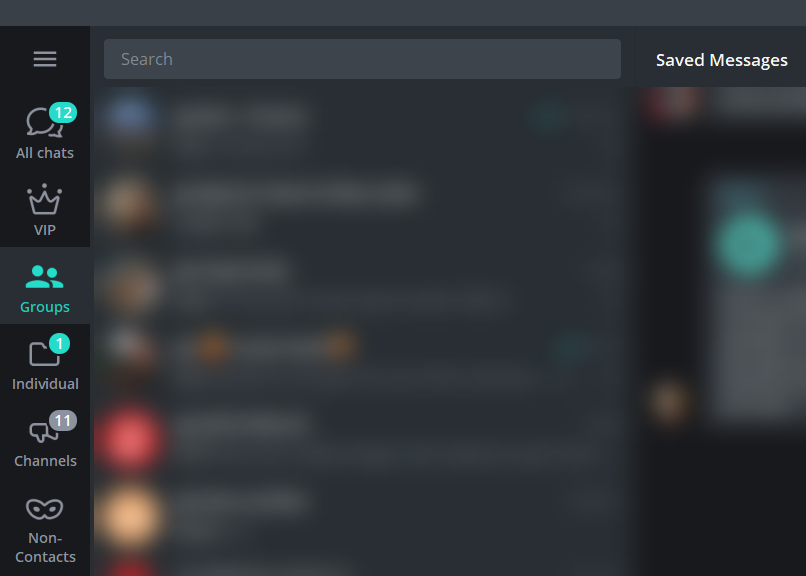
Tenga en cuenta que los cambios de carpeta se sincronizarán en todos los dispositivos, por lo que no es necesario que los vuelva a configurar si usa Telegram en todas las plataformas. El pedido y su contenido se sincronizarán inmediatamente.
Dentro de cada carpeta, se aplican las opciones de organización habituales de Telegram. Cuando un hilo recibe un mensaje nuevo (ya sea de usted o de otro participante del chat), se moverá a la parte superior. Haga clic con el botón derecho en el chat (en el escritorio) o manténgalo presionado (en el dispositivo móvil) para mostrar la opción Pin , que mantendrá el hilo por encima de todos los demás. Telegram te permite anclar tantos mensajes como quieras, y pueden ser diferentes en cada carpeta.
Y si anhelas los viejos tiempos de chats desordenados, regresa a la carpeta Todos para ver todo mezclado en uno.
Carpetas de Telegram para probar
¿Qué pasa si le gusta la idea de las carpetas, pero no está seguro de cómo ponerlas en práctica? Aquí hay algunas ideas de carpetas de Telegram para comenzar:
- Una carpeta VIP (o con un nombre similar), que contiene los grupos e individuos con los que habla más.
- Una carpeta No leídos que contiene todos sus chats, pero excluye los mensajes leídos . Esto hace que sea más fácil ver a qué hilos no ha vuelto todavía.
- Un chat de canales para que pueda mantenerse al día con los canales, que a menudo son ruidosos, por separado de sus chats individuales.
Estas son solo algunas ideas para comenzar. Piense en los chats a los que más accede y en lo que se interpone en su camino, luego intente configurar carpetas alrededor de ellos.
Carpetas de Telegram para controlar el caos
Ahora ya sabes cómo crear carpetas en Telegram para ordenar tus chats. Ya sea que solo desee dividir los chats laborales y personales en dos carpetas, o usar una docena de carpetas para realizar un seguimiento de todo lo que sigue, vale la pena configurarlos.
Mientras tanto, esta es solo una de las muchas funciones excelentes de Telegram que debe conocer.
